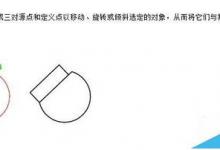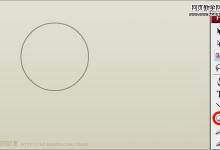maya怎么对齐对象?
来源:好再见网 2019-11-09 16:17:18
maya软件操作过程中经常需要进行对齐操作,该怎么对其呢?下面我们就来看看详细的教程。
- 软件名称:
- 三维渲染软件Autodesk Maya 2019.3 中/英文正式版(附安装教程) 64位
- 软件大小:
- 1.88GB
- 更新时间:
- 2020-04-08立即下载
1、选择对象

2、按住 Insert 或 d 键以进入“编辑枢轴”(Edit Pivot)模式,左键单击选定对象上的点(面,边也可以)。对象枢轴将与选定组件自动对齐。

3、然后改变枢轴的方法大部分情况下也会改变枢轴的方向,然后我们一般是不需要改变枢轴的方向的。
所以建议用这一步的方法:
按住 Insert 或 d 键以进入“编辑枢轴”(Edit Pivot)模式,按住v键,同时按住鼠标中键需要移动到的顶点晃动,对象枢轴就对齐到相应的顶点了,松开鼠标中键。

4、松开 Insert 或 d 键以退出“编辑枢轴”(Edit Pivot)模式。

5、按住 v 键以激活“捕捉到点”(Snap to Points)模式。
6、将选定的对象向场景中的另一个对象某个顶点拖动。

7、好了两个对象已经按照之前选定的顶点对齐了。
以上就是maya对齐对象的教程,希望大家喜欢,请继续关注生活。
本文标签:
下一篇 : CAD中模型空间与布局空间有什么相同与区别?